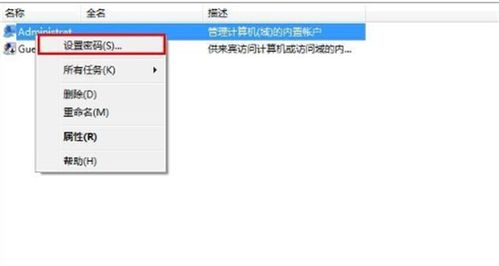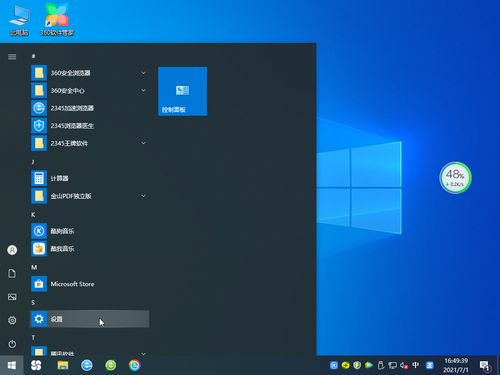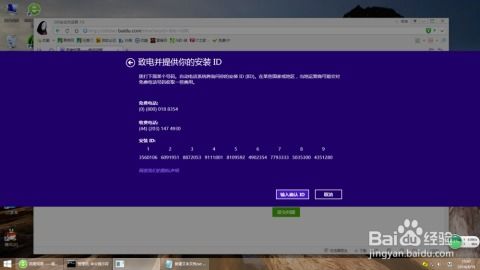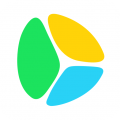装完win7系统重启windows蓝屏,装完win7系统重启后出现蓝屏问题的解决方法
时间:2024-11-06 来源:网络 人气:
装完win7系统重启后出现蓝屏问题的解决方法
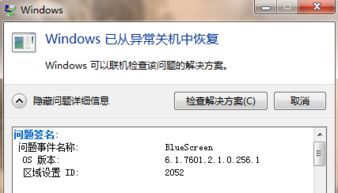
在安装Windows 7系统后,有些用户可能会遇到重启电脑后出现蓝屏的问题。这种情况通常是由于系统文件损坏、硬件兼容性问题或驱动程序冲突等原因引起的。本文将为您详细介绍几种解决win7系统重启后蓝屏的方法。
一、重启电脑进入安全模式
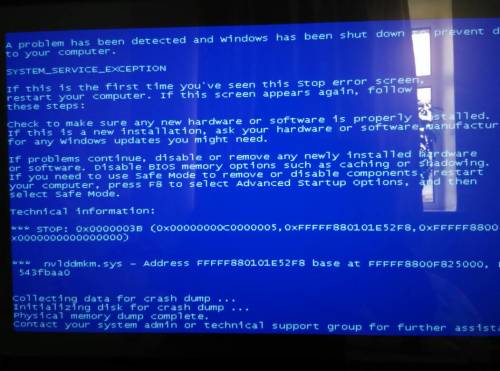
当电脑出现蓝屏时,首先尝试重启电脑,并在开机过程中按下F8键进入高级启动选项菜单。在菜单中选择“安全模式”或“带网络连接的安全模式”,然后按Enter键进入。
进入安全模式后,您可以尝试以下方法解决问题:
二、检查系统文件完整性

在安全模式下,打开“命令提示符”(按Win+R,输入cmd,回车)。在命令提示符窗口中输入以下命令并按Enter键执行:
sfc /scannow
系统将开始扫描并修复损坏的系统文件。这个过程可能需要一些时间,请耐心等待。
如果sfc命令无法修复问题,您可以尝试使用以下命令:
DISM.exe /Online /Cleanup-image /CheckHealth
执行完上述命令后,重启电脑,看是否能够解决问题。
三、检查硬件兼容性
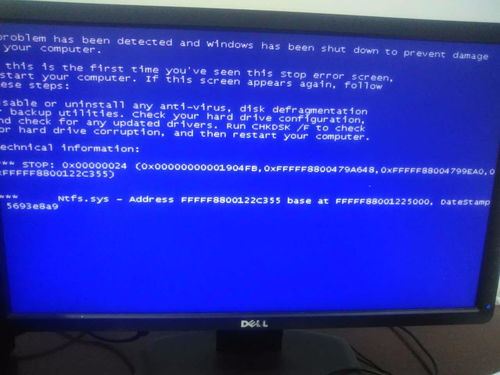
如果系统文件没有问题,那么可能是硬件兼容性问题导致的蓝屏。您可以尝试以下方法检查硬件兼容性:
检查电脑的硬件配置是否与Windows 7系统要求相符。
更新显卡、声卡等硬件的驱动程序。
尝试使用不同的硬件配置,如更换内存条、硬盘等。
四、重建主引导记录(MBR)
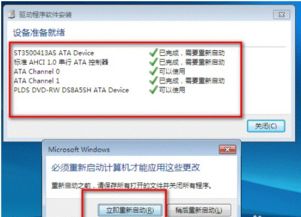
如果以上方法都无法解决问题,您可以尝试重建主引导记录(MBR):
将制作好的大白菜U盘启动盘插入USB接口。
重启电脑,在开机画面时按下启动快捷键(通常是F2或F12)进入BIOS设置。
将启动顺序设置为从U盘启动。
保存设置并退出BIOS。
进入大白菜PE系统桌面,打开“DiskGenius”分区工具。
在DiskGenius窗口中,点击“打开硬盘”。
选择“重建主引导记录(MBR)”选项。
在弹出的提示窗口中点击“是(Y)”按钮开始重建。
重建完成后,点击“确定”按钮完成操作。
重启电脑,看是否能够解决问题。
五、重装系统

如果以上方法都无法解决问题,那么可能是系统文件严重损坏,需要重装系统。您可以选择以下方法重装系统:
使用Windows 7安装盘启动电脑,按照提示进行安装。
使用第三方系统备份软件恢复系统。
重装系统后,请确保备份重要数据,以免丢失。
装完win7系统重启后出现蓝屏问题,可以尝试以上方法进行解决。在解决过程中,请耐心检查每个步骤,确保操作正确。如果问题仍然存在,建议您寻求专业技术人员帮助。
相关推荐
- 怎么windows系统登陆密码忘了怎么办,Windows系统登录密码忘记了怎么办?快速解决方法大揭秘
- 最新的windows10系统下载
- 下载Windows纯净系统,如何下载纯净版的Windows系统——官方指南
- 怎样激活windows系统分区
- 怎样升级windows xp系统,怎样升级Windows XP系统?全面指南
- 新买的笔记本如何激活windows系统,新买的笔记本如何激活Windows系统?全面指南
- 咋给电脑装windows7系统,轻松掌握Windows 7系统安装步骤
- 系统怎么升级windows,轻松完成系统更新
- 小米4刷windows10系统下载,windows10系统官网下载
- 双系统windows错误恢复出厂设置,轻松解决系统卡顿与故障
教程资讯
教程资讯排行
- 1 迅雷敏感文件无法下载,迅雷敏感文件无法下载?教你轻松解决
- 2 ps3破解系统升级4.76,操作指南与注意事项
- 3 魔百盒cm101s系统升级,2023移动魔百盒cm101s破解刷机固件下载
- 4 信息系统集成费标准,费用构成与计算方法
- 5 华硕x550v系统升级,轻松提升电脑性能
- 6 中国电信在线投诉平台,中国电信在线投诉平台——您的权益守护者
- 7 海湾多线模块接线图,海湾多线模块接线图详解
- 8 dpos订货系统,提升供应链效率的数字化解决方案
- 9 可穿戴设备 英文,Iroducio o Wearable Devices
- 10 xp电脑开机后进不了系统,XP电脑开机后进不了系统的常见原因及解决方法